

Adela D. Louie, 최근 업데이트 : January 6, 2024
사업을 하고 있다면 업무 루틴의 일부로 Google 앱을 사용해 본 적이 있을 것입니다. 이를 통해 Google 캘린더에 있는 내용을 파트너 및 동료에게 보고 공유할 수 있으며 예정된 회의를 모두 알릴 수 있습니다.
기기에서 Google 캘린더를 사용할 수 있다는 것은 모든 회의, 가족 모임, 기타 개인 또는 비즈니스 관련 일정을 정리할 수 있는 좋은 방법 중 하나입니다. 하지만 가끔은 공유 Google 캘린더가 iPhone 기기에 표시되지 않음.
Google 공유 캘린더는 이벤트 및 기타 중요한 작업을 정리하는 한 가지 방법입니다. 특히 참석해야 할 중요한 회의나 중요한 행사가 있는 경우에는 더욱 그렇습니다.
Google 공유 캘린더를 사용하면 해당 일정을 한 곳에 보관할 수 있으며 귀하와 기기를 사용하는 다른 사람들에게 귀하의 Google 캘린더와 동기화되었음을 상기시켜 줄 수 있습니다. 연락하는 방법도 쉽습니다.
하지만 일부 아이폰 사용자들은 구글 캘린더 공유 초대를 수락하려고 하면 아이폰에 공유 구글 캘린더가 표시되지 않아 곤란을 겪는다고 한다. 이 문제는 Google 동기화 설정에 문제가 있어서 발생할 수 있습니다.
이를 통해 다음과 같은 경우 문제를 해결하는 방법에 대해 알려 드리겠습니다. 공유 Google 캘린더가 iPhone에 표시되지 않음 장치.
iPhone에 공유 Google 캘린더가 표시되지 않는 경우 수정하는 방법보너스 팁: Google 캘린더를 iPhone 기기와 동기화하는 방법결론
따라서 기본적으로 Google 캘린더가 iPhone 장치에 표시되지 않는 경우 다음이 필요합니다. iPad와 같은 다른 iOS 기기와 Mac에서도 이 작업을 수행할 수 있습니다.
공유 Google 캘린더가 iPhone에 표시되지 않는 문제를 해결하려면 해당 웹사이트로 이동해야 합니다. 이렇게 하려면 Safari를 열고 액세스하기만 하면 됩니다. calendar.google.com/calendar/syncselect. 그런 다음 Google 계정에 로그인합니다. 공유 캘린더 탭에서 iPhone에 표시할 캘린더를 탭합니다.
이 방법을 수행하면 캘린더가 표시되는 데 약간의 시간이 걸릴 수 있습니다. 어떤 경우에도 캘린더가 여전히 나타나지 않으면 캘린더 앱을 닫고 iPhone 장치에서 다시 실행하기만 하면 됩니다.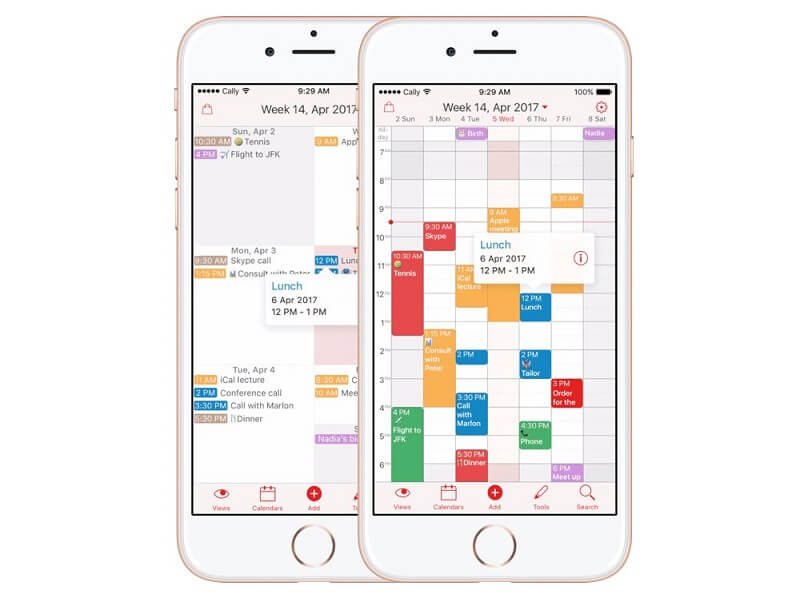
보너스 팁으로 여전히 문제가 발생하는 경우를 대비하여 iPhone에 공유 Google 캘린더가 표시되지 않음, 그런 다음 iPhone 장치에서 동기화하는 적절한 방법으로 돌아갈 수 있습니다. 다음은 수행해야 할 단계입니다.
공유 캘린더를 iPhone에 표시하려면 먼저 설정 앱으로 이동하여 Google 정보를 입력해야 합니다. 이렇게 하면 iPhone 장치가 Google 클라우드와 동기화되고 캘린더가 표시됩니다. 여기에서 이메일, 캘린더 및 메모를 동기화하려는 경우 몇 가지 옵션을 사용할 수도 있습니다.
캘린더를 동기화하려면 이 웹사이트로 이동해야 합니다. https://www.google.com/calendar/iphoneselect.
Google 정보를 사용하여 로그인할 수 있게 되면 개인 및 공유 캘린더를 볼 수 있습니다. 여기에서 다른 장치와 동기화하려는 캘린더를 표시했는지 확인해야 합니다. 그리고 완료되면 저장 버튼을 클릭하십시오. 그런 다음 프로세스가 완료될 때까지 기다리기만 하면 됩니다.
iPhone 장치에서 기본 캘린더 응용 프로그램을 실행해야 합니다. iOS 8 기기를 사용하는 경우 화면 하단에서 캘린더 버튼을 눌러야 합니다. 이렇게 하면 모든 개인 일정과 공유 일정이 저장된 메뉴가 표시됩니다.
그런 다음 공유 일정을 볼 수 있는 몇 가지 옵션을 사용할 수 있습니다. 여기에서 보고 싶은 모든 캘린더를 볼 수 있습니다. 캘린더에 대한 자세한 내용을 보려면 캘린더 앱 자체에서 캘린더를 열 수 있습니다. 그리고 그가 공유한 캘린더만 보려면 여기에 포함된 다른 캘린더가 선택 해제되어 있는지 확인해야 합니다.
이러한 공유 일정은 장치에서 동기화 프로세스에 대해 자동으로 표시되지 않는다는 점을 염두에 두어야 합니다. 따라서 새 캘린더가 공유되면 iPhone 장치에서 위의 단계를 반복해야 합니다.
공유 Google 캘린더는 귀하와 귀하가 함께 일하는 사람들을 정리할 수 있는 좋은 방법 중 하나입니다. 이 기능은 중요한 이벤트에 대해 다른 사람들에게 상기시키는 데 도움이 되기 때문에 직장, 친구, 가족을 위해 사용하든 상관 없습니다.
따라서 공유 Google 캘린더에 문제가 있는 경우 iPhone 장치에서 해결 방법을 시도하기만 하면 됩니다. 또한 새 캘린더를 받을 때마다 공유 Google 캘린더를 동기화하여 iPhone 장치에 표시되도록 하는 것이 좋습니다.
코멘트 남김
Comment
Hot Articles
/
흥미있는둔한
/
단순한어려운
감사합니다! 선택은 다음과 같습니다.
우수한
평가: 4.7 / 5 ( 76 등급)